Win11鏡像檔的安裝步驟
- 王林轉載
- 2024-01-04 09:55:181867瀏覽
雖然在昨天的微軟發布會上,微軟已經正式發布了win11系統,但是最近的預覽版也要等到下週才能推送,現在依舊只能使用之前洩露的win11鏡像文件進行裝機,很多朋友可能不知道鏡像檔該怎麼使用,下面就跟著小編一起來看看吧。
win11鏡像文件怎樣裝機
1、首先,我們需要先在本站下載一個win11鏡像文件,才能進行安裝。
2、這款win11鏡像檔經過了大量專業測試,保證能夠穩定安裝並流暢運作。

3、下載完成後在下載路徑裝載該資料夾,執行其中的「windows setup」程式。
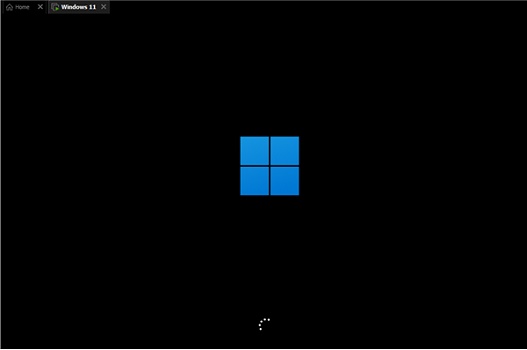
4、等待運行下方轉圈轉完,代表安裝載入完畢,選擇「windows11 Pro」進行安裝。
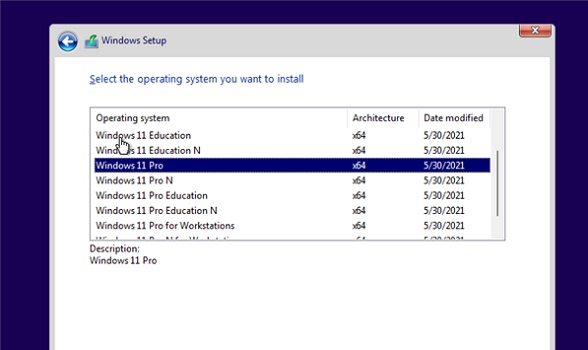
5、接著來到國家和地區設定介面,一般選擇「China」。然後點擊“Yes”。不過這裡並不會影響我們的系統語言。
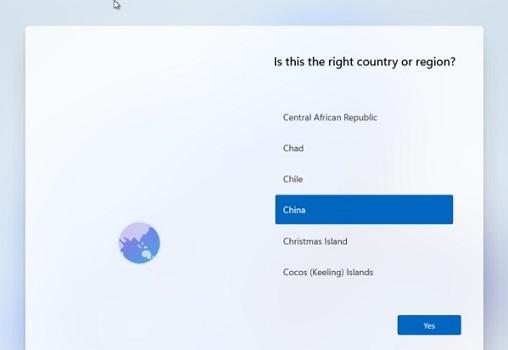
6、接著根據提示設定偏好設置,再設置使用環境等,如果不知道怎麼設置就全部保持默認,點擊「Next」即可。
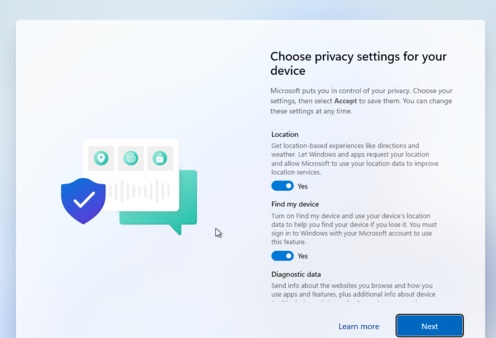
7、設定完成後系統開始自動安裝win11,安裝完成後會自動重啟,進入系統就可以使用win11了。
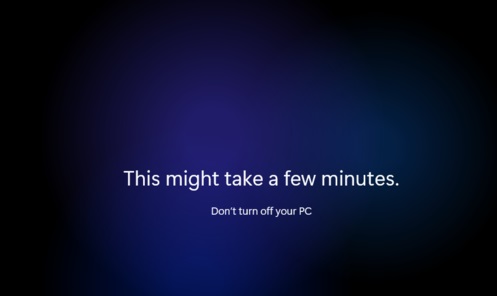
以上是Win11鏡像檔的安裝步驟的詳細內容。更多資訊請關注PHP中文網其他相關文章!
陳述:
本文轉載於:somode.com。如有侵權,請聯絡admin@php.cn刪除
上一篇:蘋果雙系統是否支援win11升級下一篇:蘋果雙系統是否支援win11升級

